Im Laufe meiner Arbeit mit Kunden, die schon eine Website haben, sehe ich immer wieder dieselben Probleme, die leider aus Unwissenheit passieren. Es ist mir ein großes Anliegen, dieses Wissen weiterzugeben, damit Dir diese Fehler nicht passieren und Dich dadurch vor Schaden zu bewahren. Egal ob Du Deine Website selbst erstellt oder erstellen läßt, solltest Du folgende wichtigen Punkte jedenfalls unbedingt wissen und durchführen:
1. Datensicherung / Sicherungskopie Deiner Website
Ein ganz wichtiger Punkt, den viele unterschätzen. Du musst unbedingt eine EIGENE aktuelle Datensicherung Deiner Webseite haben! Würde Deine Webseite gehackt werden oder es passiert ein Fehler bei den Arbeiten an der Webseite, kann deine Website mit einer Datensicherung schnell wieder hergestellt werden. Hast Du keine Sicherung, muss die komplette Website nochmal neu erstellt werden. Und das kostet viel Geld und Zeit. Auch wenn dein Hoster Datensicherung für dich macht, würde ich trotzdem auch immer selbst welche machen. Es ist kein Aufwand, wenn es einmal eingestellt ist und du hast jederzeit selbst Zugriff drauf und kannst sicher sein, dass auch wirklich eine Sicherung existiert.
Am Besten erstellst Du Deine Datensicherungen mit Hilfe eines Plugins. (Plugin=Erweiterungen, die der Webseite hinzugefügt werden können) Bei der Auswahl und dem Einstellen des Sicherungs-Plugins achte bitte darauf, dass es eine vollständige Sicherung der Webseite erstellt und nicht nur die Datenbank sichert!
Ich empfehle dir das Plugin „Updraft Plus“. Dieses sichert die gesamte Webseite inkl. Plugins, Theme, Inhalte… (anhaken nicht vergesse!)
Das Plugin kannst Du Dir kostenlos herunterladen und einen Speicherort nach Deinem Belieben auswählen. Du kannst zwischen täglicher, wöchentlicher, vierzehntägiger und monatlicher Sicherung wählen. Das hängt davon ab, wie oft Du Änderungen an Deiner Webseite vornimmst. Zusätzlich zur automatisierten Datensicherung kannst jederzeit manuell eine Sicherung durchführen, wenn Du z.B. gerade viele neue Inhalte eingestellt hast und diese nicht verloren gehen sollen.
Achte aber auch darauf, die Sicherungsdatei auf 2 verschiedenen Medien abzuspeichern, denn falls ein Medium ausfällt, hast Du noch eine Sicherung auf einem anderen Ort liegen. (z.B. Festplatte, PC, Dropbox, Onlinespeicher)
2. Aktualisierungen von Plugins, Themes und WordPress
Kurz zur Erklärung:
Plugins = Erweiterungen die der Website hinzugefügt werden können, zB. Kontaktformular, Veranstaltungskalender, Programm zur Datensicherung, etc.
Theme = Layoutvorlage mit der die Website erstellt wird
Plugins und Themes werden laufend weiter entwickelt. Einerseits gibt es immer wieder verbesserte Funktionen, andererseits werden auch Sicherheitslücken geschlossen, die Hacker sonst ausnützen könnten. Wenn du diese Aktualisierungen regelmässig durchführst, hast du schon viel zum Schutz deiner Website beigetragen.
Auf der Webseite werden Dir unübersehbar alle Aktualisierungen angezeigt, die durchgeführt werden müssen. Bitte mach das regelmäßig!
WICHTIG: noch bevor Du die Aktualisierung machst, musst Du unbedingt eine vollständige Datensicherung erstellen! Es kommt manchmal vor, dass ein Plugin einen Fehler verursacht, da ist man dann froh, wenn man die Seite mit der letzten Sicherung schnell und einfach wieder auf den letzten Stand bringen kann.
Wie du beim Aktualisieren und Datensichern richtig vorgehst, zeige ich dir in meinem Beitrag WordPress richtig updaten

WordPress Starterkurs für € 0,-
Du hast noch keine Website? In meinem kostenfreien WordPress Starterkurs zeigen wir dir, wie du sie einfach einrichtest.
Mit Schritt-für-Schritt-Videoanleitungen kannst du ohne Kosten und ohne Vorkenntnisse starten. Melde dich an und entdecke, wie einfach es ist, deine eigene Website mit WordPress zu erstellen!
On Top bekommst du meine Website Tipps direkt in dein E-Mail-Postfach. Du kannst dich jederzeit wieder abmelden. Infos zum Datenschutz findest du hier.
3. Wie lautet Dein Benutzername?
Lautet dein Benutzername: wordpressadmin, wpadmin, admin oder so ähnlich? Oder hast du deinen Namen oder Firmennamen dafür verwendet? Dann solltest Du das dringend ändern! Grund dafür ist auch wieder, die Website sicherer zu machen. Verwendest Du einen zu einfachen Benutzernamen, dann muss der Hacker nur mehr Dein Passwort herausfinden. Lege daher einen Benutzernamen an, der nicht so einfach herausgefunden werden kann und mache Deine Webseite damit sicherer.
Du solltest auch darauf achten, dass der Benutzername nicht angezeigt wird, wenn Du einen neuen Blogbeitrag schreibst. Denn sonst würden ihn Hacker wieder herausfinden. Du kannst unter den Einstellungen auswählen, welcher Name stattdessen angeführt werden soll.
Unter öffentlicher Name sollte nicht dein Benutzername drin stehen, wähle etwas anderes aus:
p.s.: loggst Du Dich immer mit Deiner E-Mailadresse ein und kennst deinen Benutzernamen daher gar nicht? Dann sieh im WordPress Dashboard links unter Benutzer nach, welcher Benutzername zu dieser Mailadresse angelegt wurde.
4. Jede Website muss Impressum und Datenschutzerklärung beinhalten!
Das Impressum muss über max. 2 Klicks erreichbar sein, die Datenschutzerklärung von jeder Seite aus über 1 Klick. (aus heutiger Sicht, Anfang 2018), jedoch mit 2 getrennten Links. Oft fehlt jedoch entweder die Datenschutzerklärung oder sie wird stillschweigend ins Impressum mit reingepackt, ohne eigener Verlinkung. Beachte, dass mit Einführung der DSGVO im Mai 2018 auch die Datenschutzerklärung überarbeitet werden muss, da diese viel umfangreicher ausfallen muss.
Am besten packst du diese Seiten in die Fußzeile, dann sind sie von jeder Seite aus erreichbar. Ins Hauptmenü würde ich nur die für den Besucher wichtigsten Seiten geben.
5. Lösche, was Du nicht brauchst!
- Bei der Erstinstallation sind einige Plugins automatisch angelegt, diese solltest Du löschen.
- Bei der Erstinstallation sind Seiten und Beiträge vorangelegt, diese solltest Du löschen.
- Themes, die Du nicht benötigst, solltest Du ebenfalls löschen.
- Lösche Bilder die nicht mehr benötigt werden. Miste immer mal wieder aus. (vorher Datensicherung machen 🙂
6. Permalinks anpassen
Eine benutzerdefinierte URL-Struktur verbessert das Aussehen und Benutzerfreundlichkeit deiner Links.
Gehe dazu unter Einstellungen – Permalinks und hake „Beitragsname“ an.
7. Fotos für Deine Website
Fotos entscheiden darüber, wie professionell deine Website, du und deine Produkte wahrgenommen werden. Sie entscheiden darüber, ob Emotionen und deine Botschaft rüberkommen. Es lohnt sich wirklich, Geld in einen richtig guten Fotografen zu investieren.
Wenn du Stockfotos verwenden musst, weil du z.B. Blogbeiträge schreibst und nicht genug eigene Fotos hast, kannst du diese bei Bilddatenbanken kaufen, wie z.B.
www.shutterstock.de (5 große Fotos kosten ca. 40 Euro und Du hast 1 Jahr Zeit für den Download)
www.pixabay.de (kostenlos, ganz gut, aber weniger Auswahl)
Wenn Du diese Fotos auf Deiner Website einbaust, ist es ganz wichtig, dass Du für jedes Foto einen Quellnachweis angibst. Die Details dazu findest Du unter den AGB’s der jeweiligen Anbieter. In der Regel sind das der Name des Fotografen und des Anbieters wo Du sie gedownloadet hast.
Wenn du noch mehr Empfehlungen für Bilddatebanken haben möchstest, sie dir meinen Beitrag dazu an.
8. Dateigröße von Bildern vor dem Hochladen minimieren.
Fotos haben in der Regel eine Größe von einigen MB. Würdest Du diese so hochladen, verlangsamen sie die Ladezeit Deiner Website enorm. Daher musst Du jedes Foto vor dem Hochladen im webformat abspeichern. Dazu kannst du ein Bildbearbeitungsprogramm verwenden oder eines der Tools, die Du findest, wenn Du bei Google „Fotos verkleinern“ eingibst, wie zB. http://www.fotosverkleinern.de/
9. Texte von anderen Webseiten dürfen nicht einfach kopiert werden!
Selbst wenn es nur ein einziger Satz ist, kann es sein, dass Du dafür abgemahnt wirst. Formuliere die Texte immer in Deinen eigenen Worten.
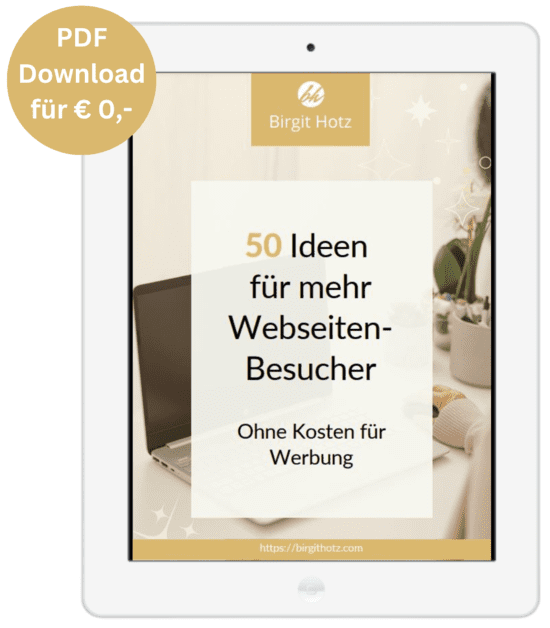
Du willst mehr Besucher auf deiner Webseite?
Hol dir das PDF mit den 50 umsetzbaren Praxistipps, um deine Besucherzahlen zu steigern! (Jetzt für € 0,-)
100% kostenlos. Du bekommst sofort ein 13-seitiges PDF per E-Mail zugeschickt.
Danach bekommst du 2-4x im Monat meine Tipps für deine Website zu Strategie und Technik. Du kannst dich jederzeit vom Newsletter mit einem Klick abmelden.
Infos zum Datenschutz findest du hier.
10. WordPress – Texte formatieren
Der Text-Editor in WordPress ist dem von Word sehr ähnlich. Die Texte erstellst du so wie du es aus Word gewohnt bist. Jedoch sind die Standardfunktionen die WordPress mitbringt eingeschränkt. Diese kannst du aber durch Hinzufügen von Plugins ergänzen:
– Tiny MCE Advanced. Unter Einstellungen können ganz einfach per Drag and Drop die noch fehlenden Funktionen hinzugefügt werden.
– Black Studio Tiny MCE Widget – erweitert den Editor im Widgetbereich.
Achte beim Formatieren der Texte auf folgendes:
– Zuviele verschiedene Farben, Schriftgrößen und Schriftarten verwirren und machen die Seite unruhig.
– Niemals Texte unterstreichen! Im Internet bedeuten Unterstreichungen, dass es sich um einen Link handelt. Wenn Du etwas hervorheben möchtest, schreibe fett oder kursiv.
– Bei langen Texten, achte auf Zwischenüberschriften, genug Absätze, Hervorhebungen, Aufzählungszeichen und Bilder, um die Seite aufzulockern.
11. Für jedes Thema eine eigene Website
Wenn Du verschiedene Geschäfte betreibst, die unterschiedliche Zielgruppen erreichen wollen, benötigst Du für jedes Geschäft eine eigene Webseite. Z.B. Du bist Coach und gleichzeitig vertreibst Du Gesundheitsprodukte? Das eine hat nichts mit dem anderen zu tun und soll klar getrennt werden. Ansonsten würde es Deine Besucher verwirren und im schlimmsten Fall würden sie sogar woanders weiter suchen.
12. Die Startseite ist die Eingangstüre zu Deiner Webseite.
Der Besucher muss sofort erkennen, dass er hier findet, wonach er gesucht hat. Am besten noch, ohne scrollen zu müssen. Verschaffe auf der Startseite auch einen Überblick über die Inhalte, die man auf Deiner Website findet.
13. Über mich-Seite
Gib Deinen Besuchern die Möglichkeit, Dich kennenzulernen. Menschen wollen es mit Menschen zu tun haben. Desto mehr man bei dir die Person, die dahinter steckt erkennt, desto mehr Vertrauen und Sympathie können Besucher zu dir aufbauen. Es geht nicht darum, zuviele private Details Preis zu geben, aber sich ein Bild von dir machen zu können.
14. Jede Seite benötigt mindestens 1 Handlungsaufforderung.
Du musst dem Leser sagen, was er als nächstes tun soll. (z.B. hier anfragen, klicke hier, Trag Dich in meinen Newsletter ein, teile meinen Beitrag,…) So kannst du ihn aktiv leiten und die Wahrscheinlichkeit, dass er das macht, was du möchtest, steigt um ein vielfaches an, als wenn du nicht aktiv darauf hingewiesen hättest.
Hast du dich in einem Punkt wiedererkannt? Was willst du verbessern? Teil es mir gerne in deinen Kommentaren mit.

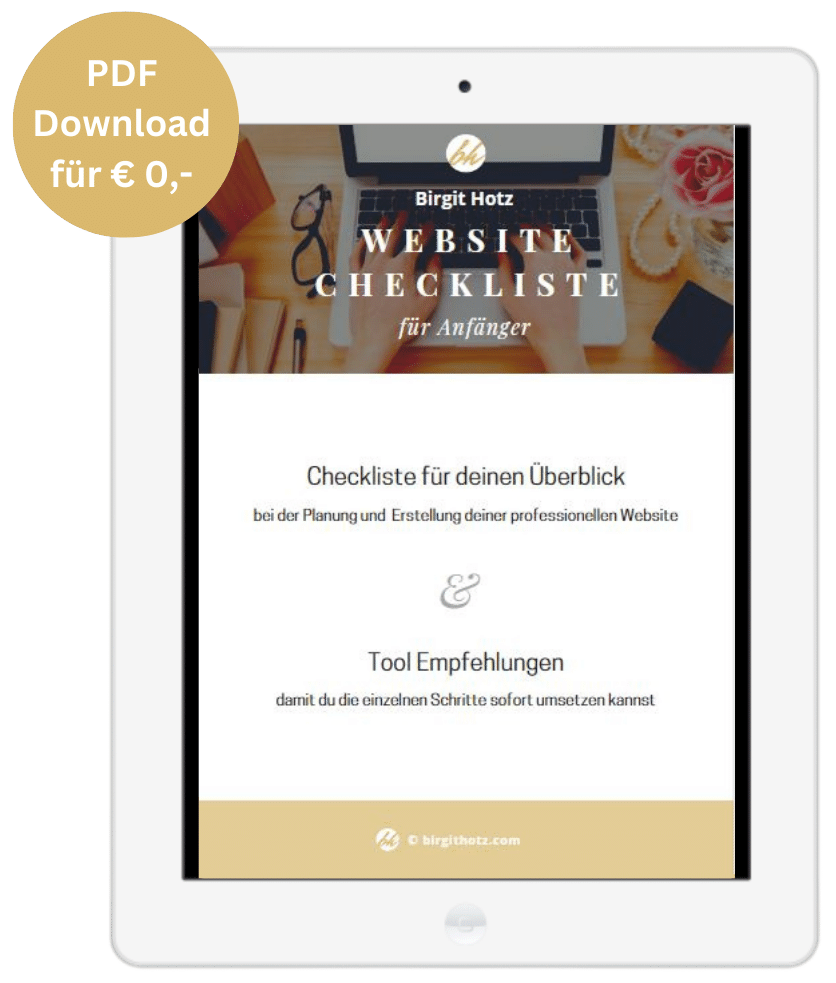


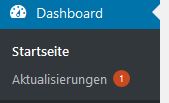


Super, vielen Dank! Da nehme ich doch gerne ein paar Tipps mit 🙂
Das freut mich! Danke für dein Feedback! 🙂
Da schließe ich mich absolut an!
Super Tipps, die ich in Zukunft beherzige. Ich bin absoluter WordPress-Neuling und baue gerade erst meine neue Webseite über WordPress auf.
Die Möglichkeiten sind riesig und viel umfangreicher, als ich das bis jetzt kenne. Aber dadurch können natürlich auch mehr „Fehler“ passieren. 😉
Ich danke dir für die Zusammenstellung.
Danke für dein Feedback. Freut mich, wenn mein Beitrag hilfreich für dich ist. Alles Gute und lg, Birgit
Super Tipps, danke für diesen Beitrag, er ist wirklich sehr hilfreich! Ich nehme mir so einiges daraus mit!
Liebe Grüße, Kay.
Vielen lieben Dank, das freut mich! 🙂
Liebe Grüße
Herzlichen Dank, liebe Birgit.
Ich habe 2009 begonnen, mit WordPress zu bloggen und mich letzte Woche entschieden, endlich einen Upgrade von Premium auf Business zu wagen.
In der ersten Woche sind die dabei passierten Übertragungsfehler von der Hotline korrigiert worden.
Nun werde ich mich an die Startseite machen und den Sicherungsplugin installieren. Beides Dinge, die schon sehr lange auf meiner todo Liste standen, die aber für mein Business nicht eigentlich produktiv sind.
Danke, dass du mich nochmals daran erinnert hast.
Einen schönen Tag sendet dir Susanen
Das freut mich Susanne! Viel Erfolg weiterhin!